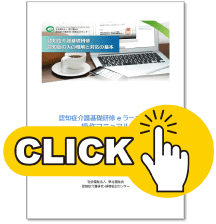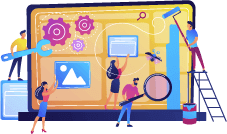
Tata cara mengikuti kursus
3MELANGKAH
- ATAS
- Prosedur 3 LANGKAH untuk mengikuti kursus
LANGKAH 1 Daftarkan bisnis Anda
Catatan
・Pendaftaran kantor harus dilakukan oleh perwakilan masing-masing kantor.
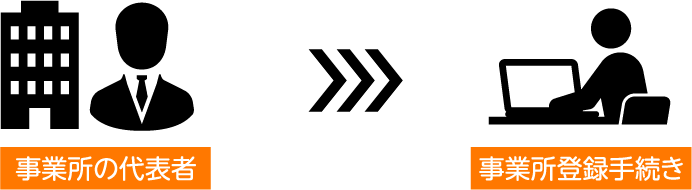
- Jika terdapat beberapa kantor dalam perusahaan yang sama, harap dapatkan kode kantor untuk setiap "nomor kantor asuransi perawatan".
- Harap menyiapkan alamat email tersendiri untuk masing-masing kantor sebagai alamat email perwakilan untuk mendaftar.

・Izinkan domain “@worldpl.co.jp” menerima pesan.
di halaman atas
"Pendaftaran bisnis"Mulai dari tombol
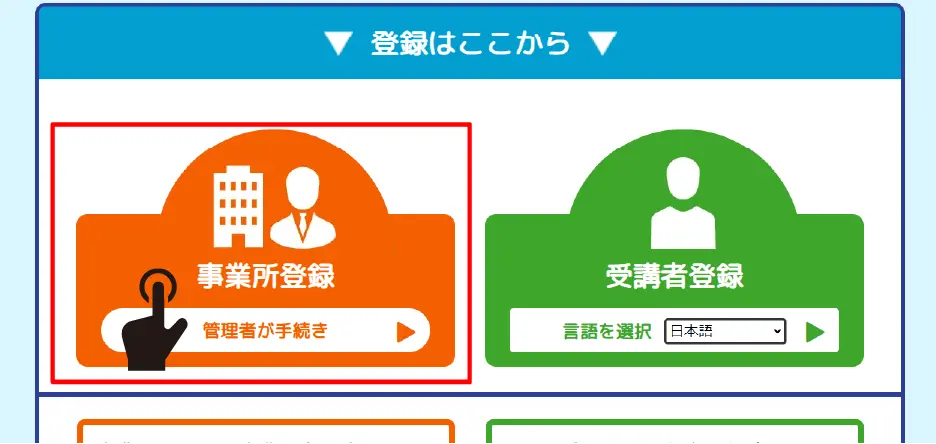
Ke halaman formulir pendaftaran bisnis
Silakan masukkan informasi yang diperlukan dan daftar.
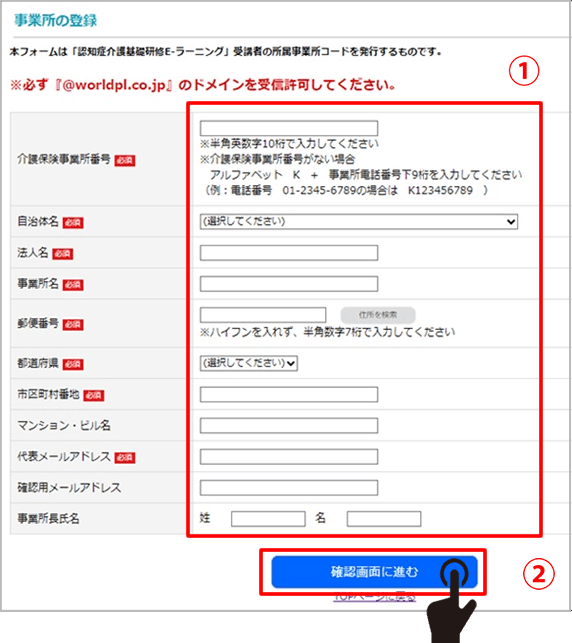
Jika “nomor kantor asuransi asuhan keperawatan” tidak termasuk dalam daftar kantor yang disediakan oleh pemerintah daerah, maka akan terjadi kesalahan.
①Masukkan informasi yang diperlukan
② “Lanjutkan ke layar konfirmasi”
Klik
Alamat email yang terdaftar tidak dapat digunakan.

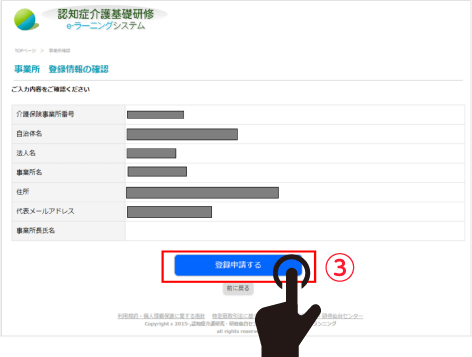
③ Periksa isi input pada “layar konfirmasi” dan kirim
Setelah menyerahkan formulir, dari sistem e-learning
Sebuah "kode kantor bisnis" akan dikeluarkan.
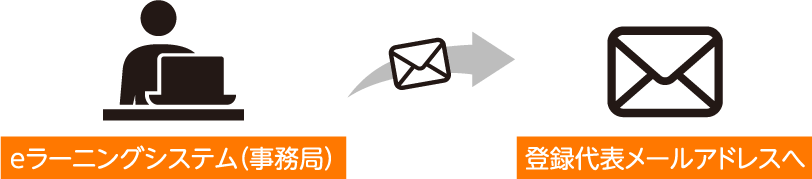
Tergantung pada organisasi pelaksananya, mungkin diperlukan waktu beberapa hari untuk menerbitkan sertifikat.
Perwakilan kantor bisnis harus memberikan “kode bisnis” yang dikeluarkan dan waktu pendaftaran.
Harap beri tahu pemohon tentang "nama bisnis".
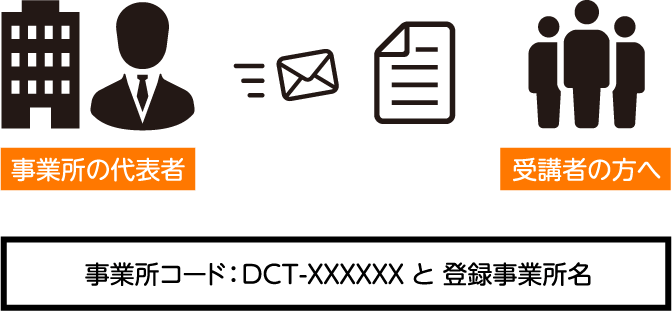
●Kode/nama kantor harus sama baik lebar penuh, setengah lebar, huruf besar dan kecil, kanji, katakana, simbol, serta ada atau tidaknya spasi, jika tidak maka akan terjadi kesalahan. Yang pasti silahkan copy paste nama bisnis dari email yang dikirimkan dari sistem e-learning.
●Satu kode kantor dapat digunakan untuk satu kantor.
LANGKAH 2 Daftarkan siswa
Catatan
・Harap daftarkan alamat email yang dapat digunakan siswa untuk menghubungi individu tersebut.
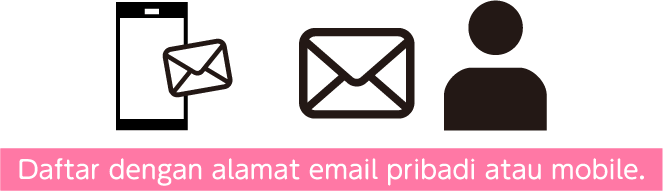
Alamat email yang digunakan untuk pendaftaran bisnis tidak dapat digunakan.
Beberapa siswa juga tidak dapat menggunakan alamat email yang sama.
- Anda dapat mendaftarkan siswa atas nama Anda di kantor kami, namun harap menyiapkan alamat email untuk setiap siswa.

Kegunaannya adalah
kamu tidak bisa.
- Mohon izinkan domain "@worldpl.co.jp" untuk menerima email.
halaman atas
di dalam"Pendaftaran Siswa"dari tombol
Verifikasi alamat email Anda (pendaftaran sementara)
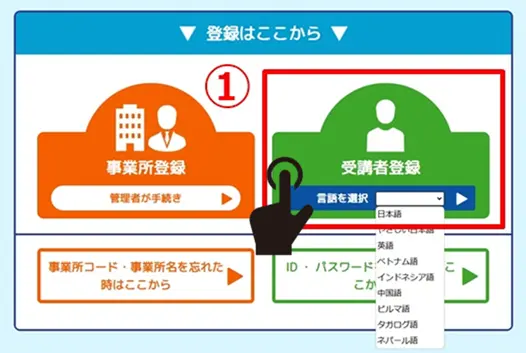
①Jika perlu, pilih bahasa dari dropdown dan klik

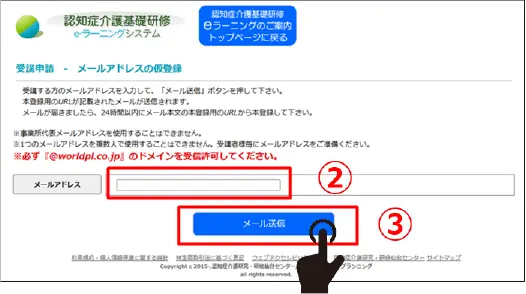
② Silakan masukkan alamat email yang dapat Anda gunakan untuk menerima email.
memasukkan
③Tekan tombol untuk mengirim
Banyak orang tidak dapat mendaftar menggunakan satu alamat email. Alamat email yang digunakan untuk pendaftaran bisnis juga tidak dapat digunakan.Pastikan untuk menggunakan alamat email yang dapat Anda gunakan.
Kirimkan URL untuk pendaftaran ini melalui email
menerima

Daftarkan informasi pribadi (pendaftaran)

- Silakan masukkan kode kantor yang diberitahukan oleh kantor Anda.Ini berbeda dengan nomor kantor asuransi asuhan keperawatan.Tolong hati-hati.
- Kesalahan akan terjadi jika nama bisnis tidak memiliki karakter lebar penuh, lebar setengah, huruf besar dan kecil, kanji, katakana, simbol, dan ada tidaknya spasi. Yang pasti silahkan copy paste nama bisnis dari email yang dikirimkan dari sistem.
- Harap atur kata sandi Anda dalam 8 hingga 16 karakter menggunakan kombinasi karakter alfanumerik lebar setengah.
nomor nomor ID(Mungkin diperlukan waktu beberapa hari jika meja resepsionis berada di organisasi lain)
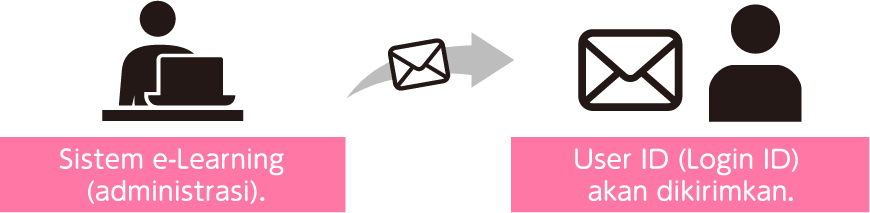
LANGKAH3 Bayar biaya sekolah
Catatan
・Konfirmasi lokasi kantor bisnis Anda
Tolong.
・ Jika organisasi lain adalah meja resepsionisSilakan menghubungi masing-masing organisasi pelaksana.
Sendai Center adalah meja resepsionisSilakan ikuti langkah-langkah di bawah ini untuk melakukan pembayaran.
Saya akan melakukannya.
・Biaya kuliah 3,000 yen per orang (termasuk pajak)
adalah.
・Untuk membayar biaya sekolah, silakan pilih metode pembayaran untuk setiap siswa.➡Silakan lakukan pembayaran atau daftarkan kunci lisensi Anda.
- Dalam hal transfer bank, biaya transfer bank akan berbeda untuk setiap siswa (siswa bertanggung jawab untuk membayar biaya transfer).
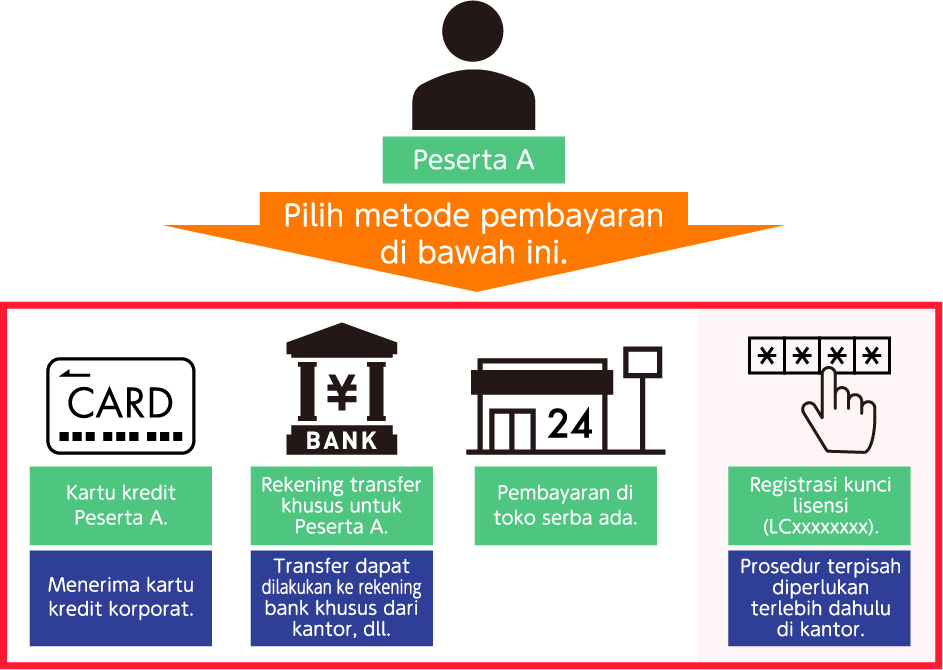
- Jika Anda ingin membayar untuk beberapa orang di kantor Anda, Anda perlu membeli kunci lisensi di kantor Anda. Silakan lihat di sini untuk detailnya.
Klik di sini untuk membeli kunci lisensi《Bagi mereka yang meja resepsionisnya berada di Sendai Center》
Setelah mendaftar, pilih metode pembayaran dari ① hingga ④.
*Jika layar pemilihan metode pembayaran tidak muncul, silakan periksa panduan dari pemerintah daerah Anda.
※mohon konfirmasi
Silakan hubungi administrator kantor untuk "kunci lisensi".
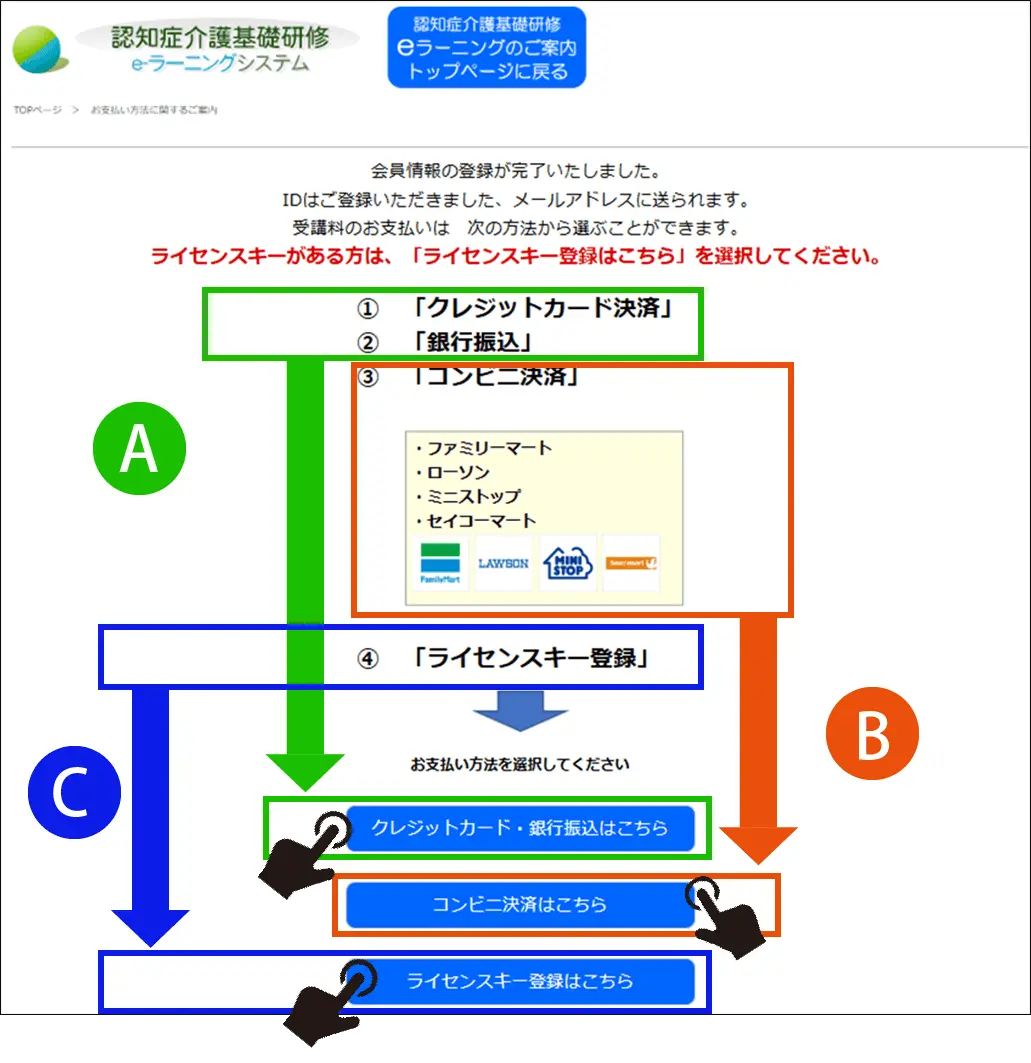
A
Pembayaran kartu kredit /transfer Bank memilih
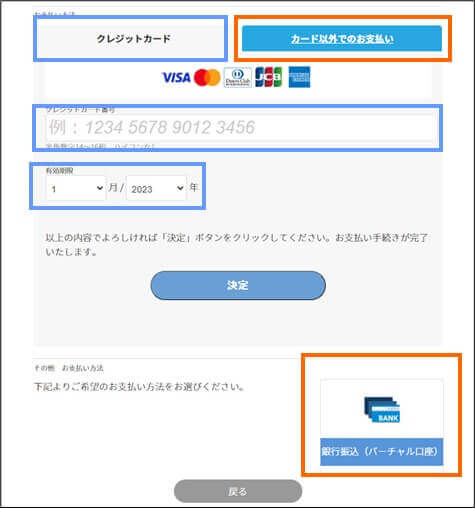


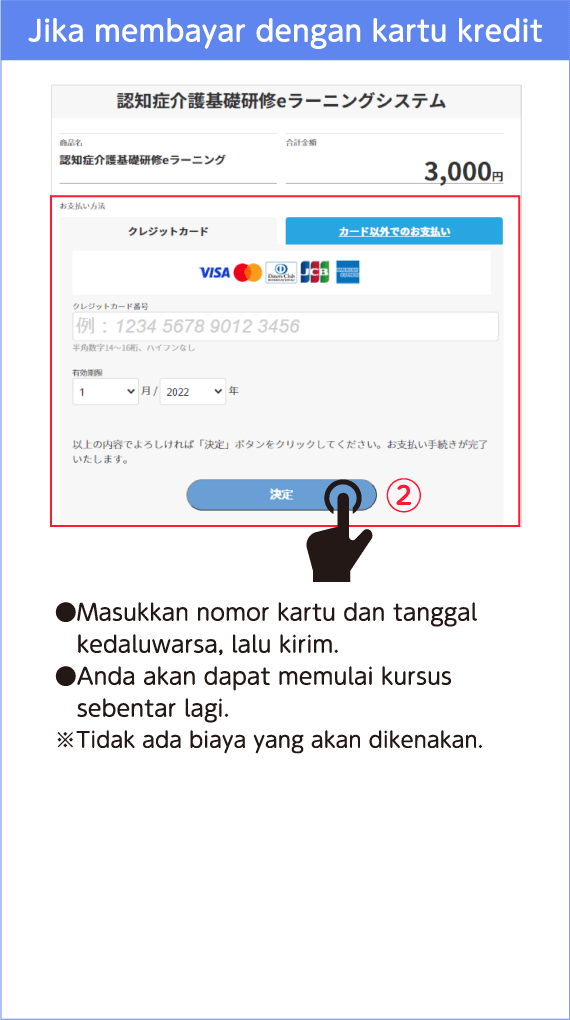
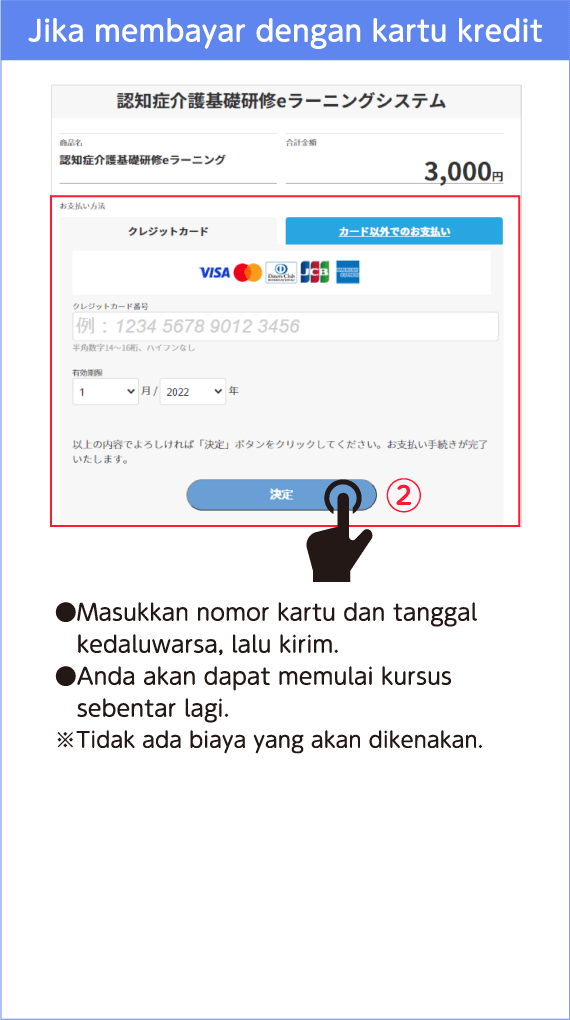
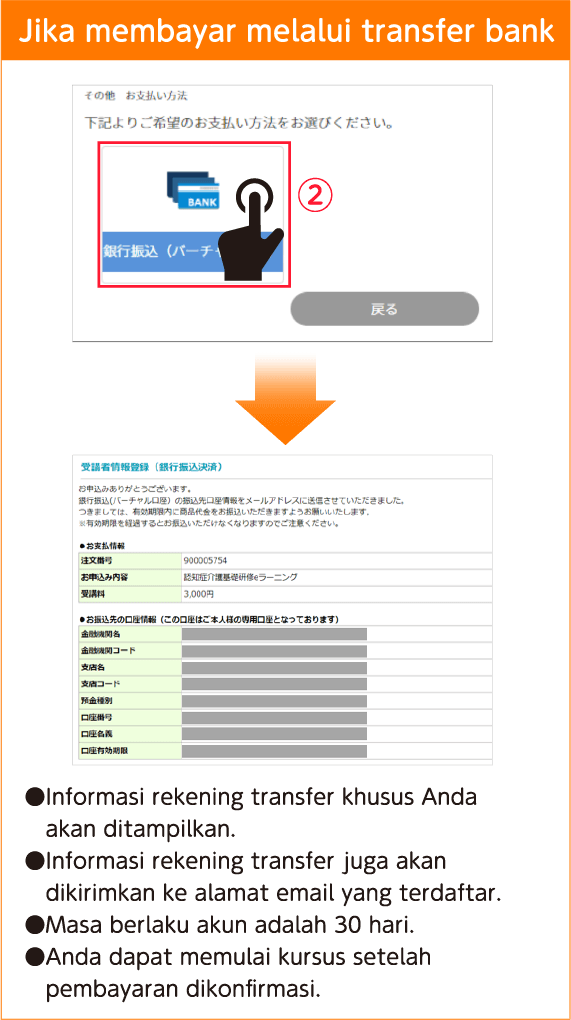
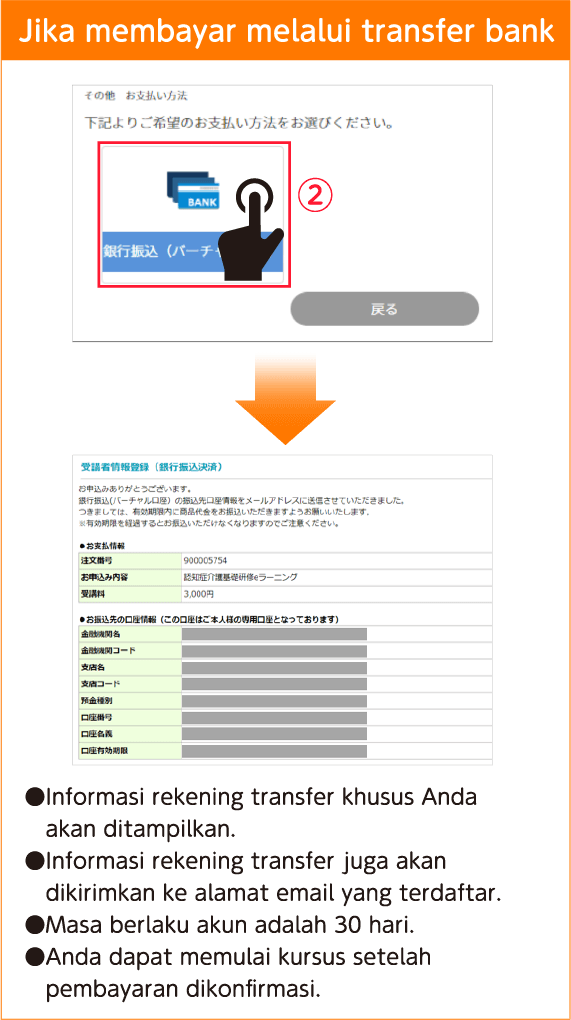
B
Pilih toko serba ada untuk membayar dari 4 pilihan
*"sendonly@epsilon.jpPastikan Anda dapat menerimanya
*Saat melakukan pembayaran di toko serba ada,Masukkan nomor teleponKetika ada000 000 000Silakan masuk
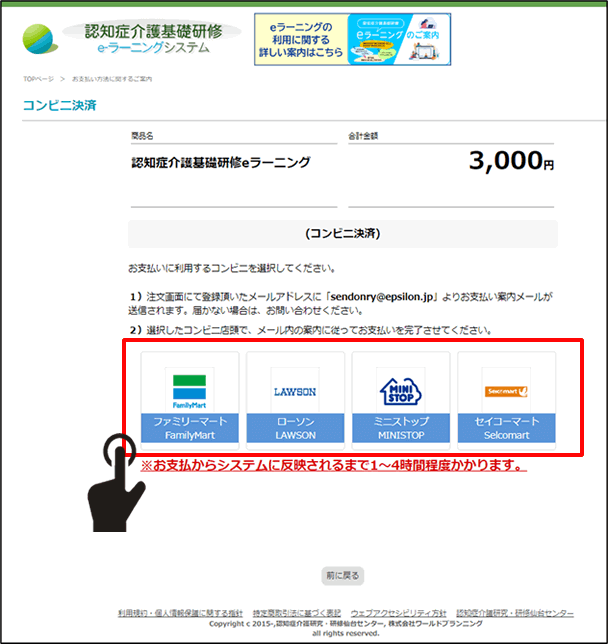

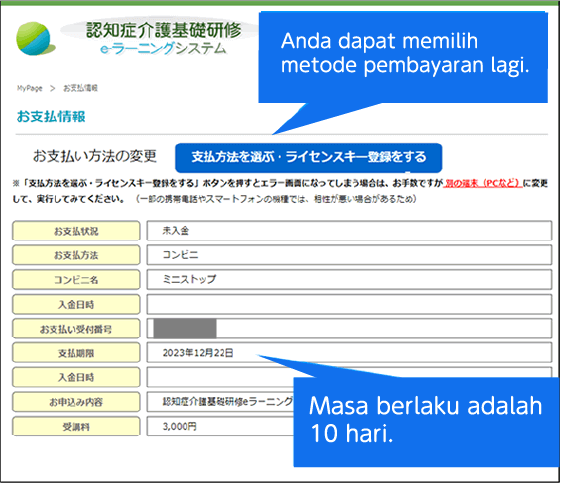
*Pembayaran toko serba ada yang Anda pilih untuk alamat email Anda
Email panduan akan dikirim.
(Dikirim dari sendonly@epsilon.jp)
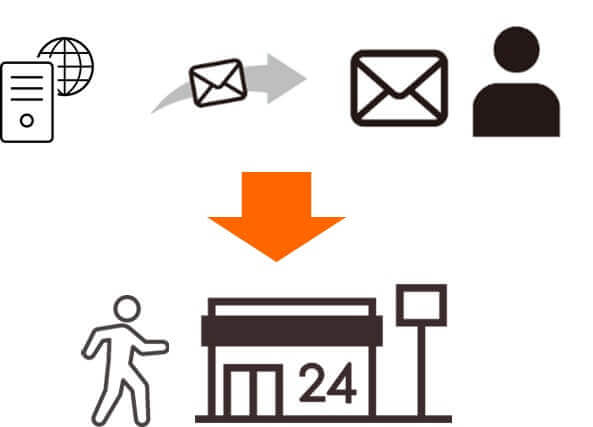
C
Pendaftaran kunci lisensi (Pembayaran biaya kuliah oleh kantor bisnis)
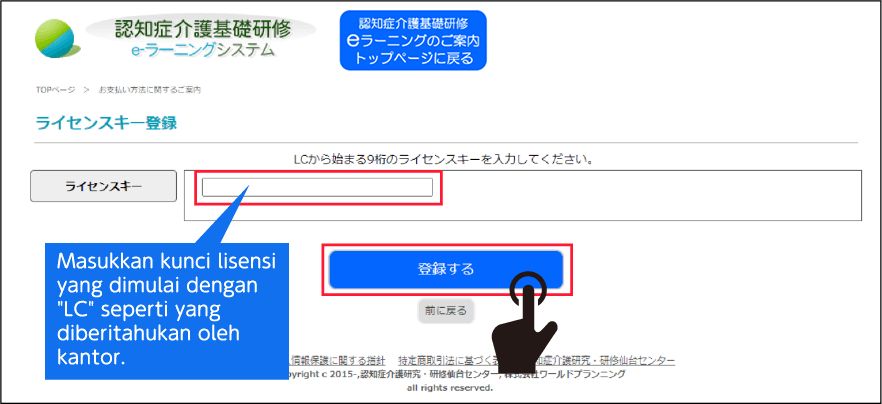
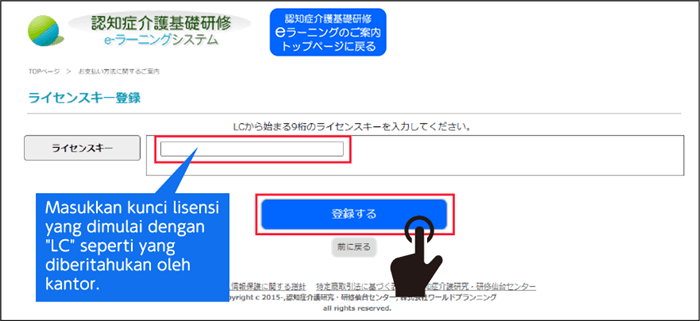

Layar penyelesaian pendaftaran akan ditampilkan dan Anda dapat memulai kursus.
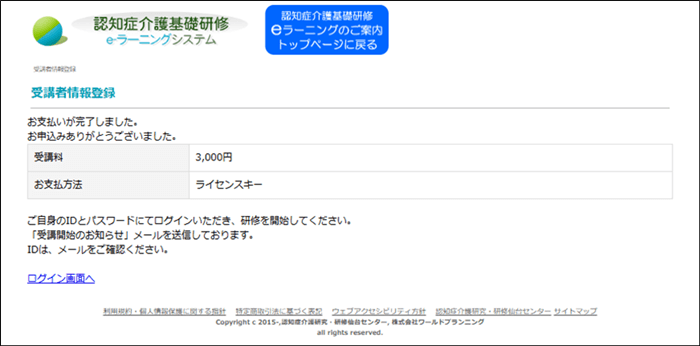
"Pemberitahuan permulaan tentu saja"
menerima

Mulai kursus
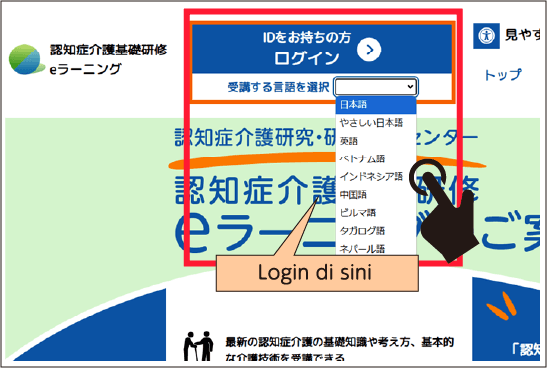

①Mulailah dengan mengklik tombol "Masuk" di bagian atas situs.
*Jika perlu, pilih bahasa dari menu tarik-turun dan klik.
②Masukkan ID dan kata sandi Anda pada layar yang baru dibuka dan masuk.
- ・ID: 11 atau 12 digit nomor yang tertulis di email
- ・Kata Sandi: Kata sandi yang Anda tetapkan saat pendaftaran
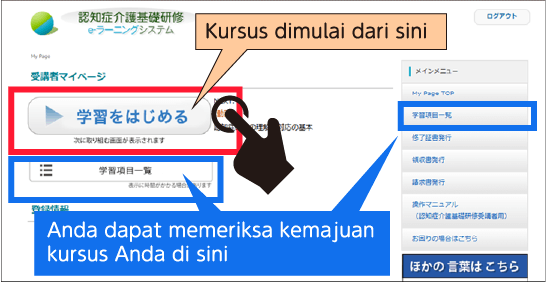
③ Klik tombol “Mulai belajar” di halaman Saya
- Layar kursus akan terbuka dan dimulai.
Tanda Terima Faktur Mengenai penerbitan sertifikat penyelesaian
Anda dapat menerbitkannya sendiri di "Halaman Saya".
Konter penerimaan berdasarkan wilayah e-learning (kotamadya)Anda dapat memeriksanya di.
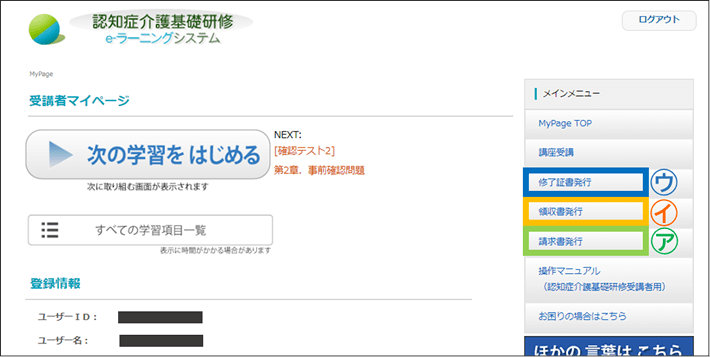
㋐Penerbitan faktur
㋑Penerbitan tanda terima
Nama perusahaan/nama bisnis/nama siswa akan dicantumkan.
*Harap dicatat bahwa ada batas waktu pengunduhan dan batasan jumlah terbitan.
㋒Penerbitan sertifikat penyelesaian
Setelah Anda selesai mempelajari semua bab, tombol terbitkan akan diaktifkan.
●Faktur, kuitansi, dan sertifikat penyelesaian harus diunduh sebagai file PDF, sehingga mungkin sulit untuk melihatnya jika perangkat lunak yang kompatibel tidak diinstal.
●Pastikan juga aplikasi untuk printer yang Anda gunakan sudah terinstal.
*Terutama ponsel pintar dan tablet
Ketika menggunakan
●Harap sesuaikan lingkungan Anda sebelum melihat halaman ini, atau masuklah ke perangkat lain (seperti komputer di kantor Anda) dan unduh lagi.
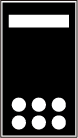
Contoh perangkat lunak untuk tablet dan ponsel pintar Android
Silakan coba keluarkan setelah mengunduh perangkat lunak di bawah ini.
Atau cobalah di komputer kantor Anda.
Adobe Acrobat Reader: Edit PDF (Unduh aplikasi PDF)
https://play.google.com/store/apps/details?id=com.adobe.reader&hl=ja&gl=US